列表
基于小安派Eyes-S1开发板新建工程并烧录调试
发表时间: 2024-01-14 作者: 解决方案Makefile文件的修改一般只修改编译路径,make文件作为建立编译关系和依赖,我们所有的demo编译都依赖
依次进入到最终我们的helloworld,输入make,会有错误提示,原因是编译的目录识别不到,需要进入SDK里输入 . export.sh

设置成功后会出现下图信息,需要回到我们的helloworld工程下,编译前输入make clean要清除上一次的编译结果,而后输入make进行编译
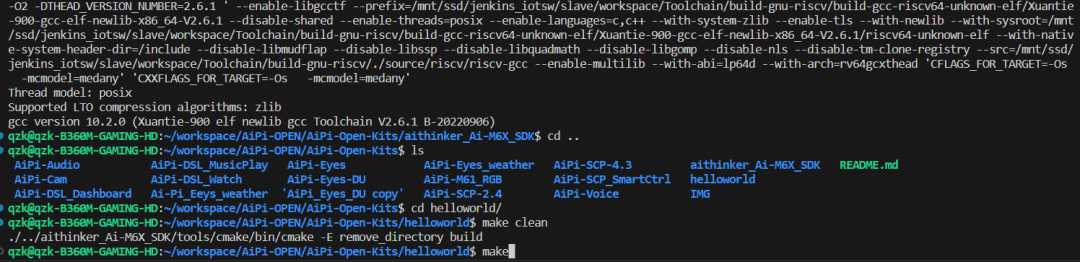
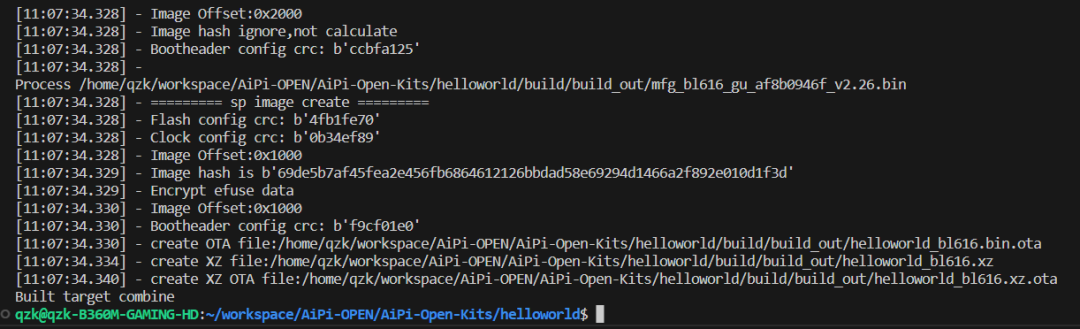
为了方便大家烧录和调试,教程的方法为使用USBType-C线进行烧录,使用小安派-Eyes-S1左上角的串口排针进行Log的查看和调试。

提示烧录失败,原因是板子没有进入烧录模式,所以没有端口号,需要查看端口号,输入ls /dev/tty 随后按两下tab键查看所有端口,在识别不到端口ttyACM0的情况下,需要长按Burn不放,按一下RST键,再松开Burn,进入烧录模式,虚拟机会提示识别到USB接口接入,要点击连接到虚拟机,留意选择正确的虚拟机名称后点确定。
成功接线后,虚拟机会提示识别到USB接口接入,要点击连接到虚拟机,留意选择正确的虚拟机名称后点确定。调试的端口名称为ttyUSB0。
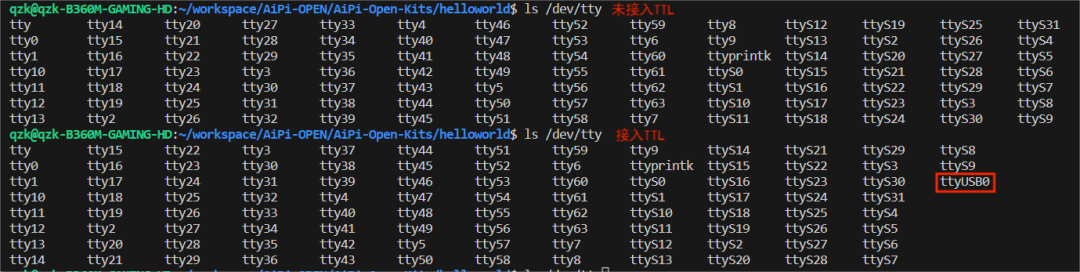
查看端口的方法需要用到串口调试工具,如果是使用之前我上一篇备份好的系统是已经预装了picocom工具,该工具是linux下的串口调试工具,能查看串口的信息,未安装该工具的同学可以输入sudo apt-get install picocom来安装,如果有其它串口工具查看也能自行使用。
输入picocom /dev/ttyUSB0 -b 2000000,会在终端下打印信息,新建的工程文件打印信息如下,打印的信息由我们的代码决定。
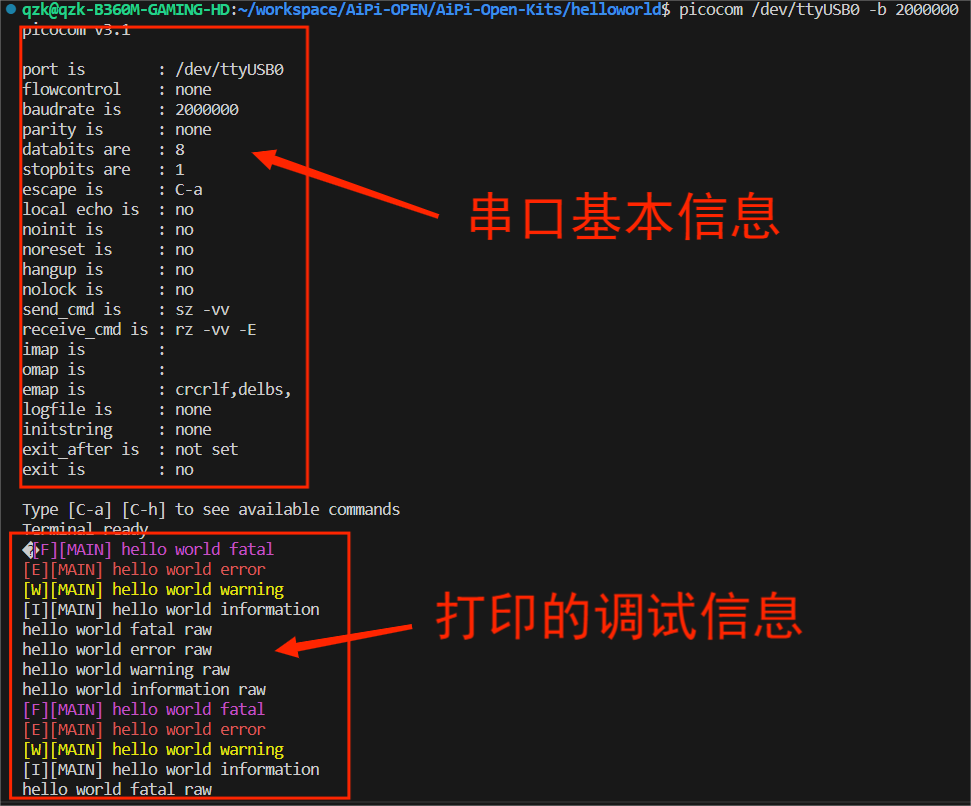
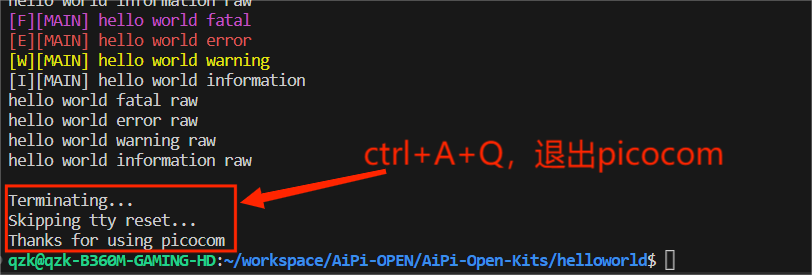
至此,我们已掌握了如何新建一个工程,设置工程的编译路径,编译工程,烧录工程,查看打印的信息。
4、烧录失败,USB烧录的端口是ttyACM0,串口调试的端口是ttyUSB0
原文标题:入门篇3:零基础开发小安派-Eyes-S1——新建工程并烧录调试
文章出处:【微信号:安信可科技,微信公众号:安信可科技】欢迎添加关注!文章转载请注明出处。
配置一. 固件库下载下载地址:STM32固件库下载进入官网下载根据你stm32芯片对应的型号选择此处我选择的是STM32F
这款MCU主频是72M,Flash为64K,RAM只有8K这个算得上是比较小的啦,算是轻量级资源。不过该具备的外设却一点都不少,定时器、看门狗、RTC
。扩展了很多接口,方便外接外设。 插上USB线上电能够正常的看到出厂程序是ADC采样电压,并在LCD上显示电压值。 下面就从零开始搭建一个模板
简介 /
,支持WiFi6、BLE5.3。所搭载的Ai-M61-32S 模组有着非常丰富的外设接口,具体包括 DVP
的参数说明 /
-DU之【PWM循环呼吸灯】 /
移动到AiPi-Open-Kits下 3、修改helloworld文件夹下的Makefile文件 Makefile文件的修改一般只修改
2024年的第一篇教程来了,本篇学习怎么样添加LVGL事件,并制作完成一个电子木鱼(小美苦苦哀求,我略微出手而已)。祝大家2024积德累功,心想事成!接下来看看如何用
